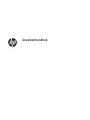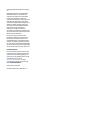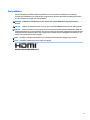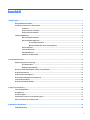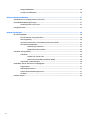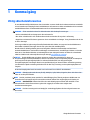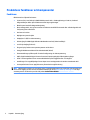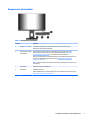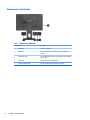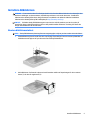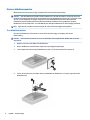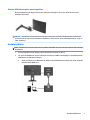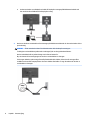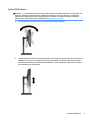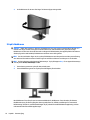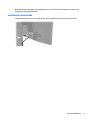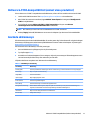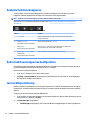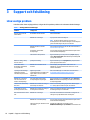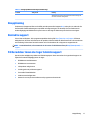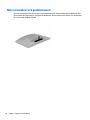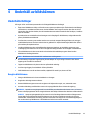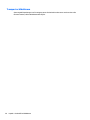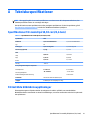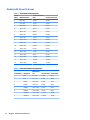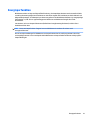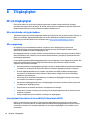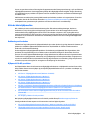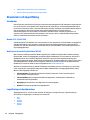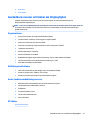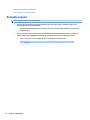HP Pavilion 27c 27-in Curved Display Användarmanual
- Kategori
- TV-apparater
- Typ
- Användarmanual
Denna manual är också lämplig för

Användarhandbok

© Copyright 2020 HP Development Company,
L.P.
HDMI, HDMI-logotypen och High-Denition
Multimedia Interface är varumärken eller
registrerade varumärken som tillhör HDMI
Licensing LLC. Windows är antingen ett
registrerat varumärke eller ett varumärke som
tillhör Microsoft Corporation i USA och/eller
andra länder. NVIDIA, NVIDIA-logotypen och G-
SYNC är varumärken och/eller registrerade
varumärken som tillhör NVIDIA Corporation i
USA och andra länder. DisplayPort™,
DisplayPort™-logotypen och VESA® är
varumärken och registrerade varumärken som
ägs av Video Electronics Standards Association
(VESA) i USA och andra länder.
Den här informationen kan ändras utan
föregående meddelande. Garantiansvar för
HP:s produkter och tjänster denieras i de
garantibegränsningar som medföljer sådana
produkter och tjänster. Ingenting i denna text
ska anses utgöra ytterligare garantiåtaganden.
HP ansvarar inte för tekniska fel, redigeringsfel
eller för avsaknad av information i denna text.
Produktmeddelande
I den här handboken beskrivs funktioner som
är gemensamma för de esta modeller. Vissa
funktioner är kanske inte tillgängliga på din
produkt. Om du vill få tillgång till den senaste
användarhandboken går du till
http://www.hp.com/support och följer
anvisningarna för att hitta din produkt. Välj
sedan Användarhandböcker.
Första utgåvan: april 2020
Dokumentartikelnummer: M03138-101

Om handboken
Den här handboken innehåller tekniska specikationer och information om bildskärmens funktioner,
installation av bildskärmen och användning av programvaran. Beroende på modell har bildskärmen kanske
inte alla funktioner som ingår i den här handboken.
VARNING: Indikerar en riskfylld situation som, om den inte undviks, kan leda till allvarlig skada eller
dödsfall.
VIKTIGT: Indikerar en riskfylld situation som, om den inte undviks, kan leda till mindre eller måttlig skada.
VIKTIGT: Visar information som anses viktig, men inte farorelaterad (exempelvis meddelanden relaterade
till skada på egendom). Varnar användaren att om en procedur inte följs exakt enligt beskrivning kan det leda
till dataförlust eller skada på maskin- eller programvara. Innehåller även grundläggande information för att
beskriva ett koncept eller utföra en uppgift.
OBS! Innehåller ytterligare information för att framhäva eller komplettera viktiga punkter i texten.
TIPS: Innehåller praktiska tips för att slutföra en uppgift.
Denna produkt innehåller HDMI-teknik.
iii

iv Om handboken

Innehåll
1 Komma igång ................................................................................................................................................ 1
Viktig säkerhetsinformation .................................................................................................................................. 1
Produktens funktioner och komponenter ............................................................................................................. 2
Funktioner ........................................................................................................................................... 2
Komponenter på framsidan ................................................................................................................ 3
Komponenter på baksidan .................................................................................................................. 4
Installera bildskärmen ........................................................................................................................................... 5
Montera bildskärmsstativet ................................................................................................................ 5
Montera bildskärmspanelen ............................................................................................................... 6
Ta av bildskärmsstativet ................................................................................................... 6
Montera bildskärmen på ett monteringsfäste ................................................................. 7
Ansluta kablarna ................................................................................................................................. 7
Justera bildskärmen ............................................................................................................................ 9
Slå på bildskärmen ............................................................................................................................ 10
Installera ett säkerhetslås ................................................................................................................ 11
2 Använda bildskärmen .................................................................................................................................. 12
Hämta programvara och verktyg ........................................................................................................................ 12
Informationslen ............................................................................................................................... 12
Bildfärgsmatchningslen .................................................................................................................. 12
Aktivera G-SYNC-kompatibilitet (endast vissa produkter) .................................................................................. 13
Använda skärmmenyn ......................................................................................................................................... 13
Använda funktionsknapparna ............................................................................................................................. 14
Ändra funktionsknapparnas konguration ......................................................................................................... 14
Justera blåljusstrålning ....................................................................................................................................... 14
Använda automatiskt viloläge ............................................................................................................................ 15
3 Support och felsökning ................................................................................................................................ 16
Lösa vanliga problem .......................................................................................................................................... 16
Knapplåsning ....................................................................................................................................................... 17
Kontakta support ................................................................................................................................................. 17
Förberedelser innan du ringer teknisk support .................................................................................................. 17
Hitta serienumret och produktnumret ................................................................................................................ 18
4 Underhåll av bildskärmen ............................................................................................................................ 19
Underhållsriktlinjer .............................................................................................................................................. 19
v

Rengöra bildskärmen ........................................................................................................................ 19
Transport av bildskärmen ................................................................................................................. 20
Bilaga A Tekniska specikationer .................................................................................................................... 21
Specikationer för modell på 59,94 cm (23,6 tum) ............................................................................................ 21
Förinställda bildskärmsupplösningar ................................................................................................................. 21
Modell på 59,94 cm (23,6 tum) ......................................................................................................... 22
Energisparfunktion .............................................................................................................................................. 23
Bilaga B Tillgänglighet ................................................................................................................................... 24
HP och tillgänglighet ........................................................................................................................................... 24
Hitta de tekniska verktyg du behöver ............................................................................................... 24
HPs engagemang .............................................................................................................................. 24
International Association of Accessibility Professionals (IAAP) ....................................................... 24
Hitta de bästa hjälpmedlen ............................................................................................................... 25
Bedömning av dina behov .............................................................................................. 25
Hjälpmedel för HP-produkter ......................................................................................... 25
Standarder och lagstiftning ................................................................................................................................. 26
Standarder ......................................................................................................................................... 26
Mandat 376 – EN 301 549 .............................................................................................. 26
Web Content Accessibility Guidelines (WCAG) ................................................................ 26
Lagstiftning och bestämmelser ........................................................................................................ 26
Användbara resurser och länkar om tillgänglighet ............................................................................................ 27
Organisationer ................................................................................................................................... 27
Utbildningsinstitutioner .................................................................................................................... 27
Andra funktionsnedsättningsresurser ............................................................................................. 27
HP-länkar ........................................................................................................................................... 27
Kontakta support ................................................................................................................................................. 28
vi

1 Komma igång
Viktig säkerhetsinformation
En strömkabel medföljer bildskärmen. Om du använder en annan sladd ska du endast använda en strömkälla
och en kontakt som är lämplig för den här bildskärmen. Information om vilket strömkabelset du bör använda
med bildskärmen
nns i Produktmeddelanden som nns i dokumentationspaketet.
VARNING: Så här minskar du risken för elektriska stötar eller skada på utrustningen:
• Anslut strömkabeln till ett eluttag som är lätt att komma åt.
• Om du har en kabel med 3 stift i stickkontakten ska du ansluta den till ett jordat 3-stiftsuttag.
• Koppla bort strömmen från datorn genom att dra ut strömkabeln ur eluttaget. Ta tag i kontakten när du drar
ut den ur eluttaget.
För din egen säkerhet, placera inga föremål på nätsladdar eller kablar. Var noga med att dra bildskärmens
alla sladdar och kablar så att ingen kan dra och rycka i dem eller snubbla på dem.
Minska risken för allvarliga skador genom att läsa guiden Säkerhet och arbetsmiljö som nns bland
användarhandböckerna. I den beskrivs inställningar av arbetsstationen, sittställningar vid datorn och sunda
datorvanor. I handboken
Säkerhet och arbetsmiljö nns även viktig information om elektrisk och mekanisk
säkerhet. Säkerhet och arbetsmiljö nns även på nätet på http://www.hp.com/ergo.
VIKTIGT: Skydda bildskärmen och datorn genom att ansluta alla strömkablar för datorn och
kringutrustningen (till exempel bildskärm, skrivare och skanner) till ett överspänningsskydd, till exempel ett
grenuttag med överspänningsskydd eller en avbrottsfri elkälla (UPS). Inte alla grenuttag har
överspänningsskydd. Grenuttaget måste ha en specik märkning om denna funktion. Använd ett grenuttag
vars tillverkare erbjuder ersättning vid skada så att du kan få ny utrustning om överspänningsskyddet inte
fungerar.
Använd en lämplig möbel med rätt storlek som är utformad för att hålla för din bildskärm.
VARNING: Olämpligt placerade datorer på skåp, bokhyllor, hyllor, bänkar, högtalare, kistor eller kärror kan
välta och orsaka personskador.
OBS! Den här produkten passar utmärkt för underhållningssyften. Överväg att placera bildskärmen i en
kontrollerad och väl upplyst miljö för att undvika störande reexer från omgivningsljus och blanka ytor.
VARNING: Stabilitetsrisk: Enheten kan falla och orsaka allvarliga personskador eller dödsfall. För att
förhindra skador ska du fästa enheten i golvet eller väggen på ett säkert sätt i enlighet med
installationsanvisningarna.
VARNING: Den här utrustningen är inte lämplig för användning på platser där det troligtvis kommer att
nnas barn.
Viktig säkerhetsinformation 1

Produktens funktioner och komponenter
Funktioner
Bildskärmen har följande funktioner:
● 59,94 cm (23,6 tum) VA böjd 1500R-bildskärm med 1920 × 1080 upplösning vid 144 Hz, ultrabred
bakgrundsbelyst skärm plus fullskärmsstöd för lägre upplösningar
● Blänkfri panel med LED-bakgrundsbelysning
● Bred visningsvinkel, som gör att man kan se skärmens innehåll från sittande eller stående läge eller vid
föryttning från sida till sida
● Kan lutas och vridas
● Möjlighet att justera höjden
● DisplayPort™ (DP) för videoinmatning
● Videoingång för HDMI (High-Denition Multimedia Interface) (kabel medföljer)
● Jack för ljudutgång (hörlurar)
● Plug-and-play-funktion om operativsystemet stöder detta
● Uttag på bildskärmens baksida för säkerhetskabel (tillval)
● Skärminställningar på era språk för enkel kongurering och skärmoptimering
● HDCP (High-Bandwidth Digital Content Protection) kopieringsskydd på alla digitala ingångar
● VESA®-monteringsfäste för att montera bildskärmen på ett väggfäste eller en svängarm
● Inställningar för svagt blåljusläge för att skapa en mer avslappnande och mindre stimulerande bild
● Strömsparfunktion för att uppfylla kraven på minskad energiförbrukning
OBS! Säkerhetsinformation och föreskrifter nns i Produktmeddelanden som medföljde i dokumentationen.
Om du vill få tillgång till den senaste användarhandboken går du till http://www.hp.com/support och följer
anvisningarna för att hitta din produkt. Välj sedan Användarhandböcker.
2 Kapitel 1 Komma igång

Komponenter på framsidan
Tabell 1-1 Komponenter på framsidan
Kontroll Funktion
1 Knappen Menu (Meny) Tryck på den här knappen för att öppna skärmmenyn, välja ett alternativ på
skärmmenyn eller stänga skärmmenyn.
2 Skärmmenyns knappar
(kan tilldelas)
När skärmmenyn är öppen trycker du på knapparna för att navigera på menyn.
Funktionslampans ikoner indikerar knappens standardfunktioner. Se Använda
funktionsknapparna på sidan 14 för en beskrivning av dessa funktioner.
Du kan ändra tilldelningen för funktionsknapparna för att snabbt välja de åtgärder som
används ofta. Detaljerade anvisningar nns under Ändra funktionsknapparnas
konguration på sidan 14.
OBS! Funktionsknapparna är placerade under kanten på bildskärmens frontram under
strömlampan.
3 Strömknapp Slår på eller stänger av bildskärmen.
4 Strömlampa Vit: Bildskärmen är på.
Gulbrun: Bildskärmen är i strömsparläge på grund av inaktivitet. Mer information nns i
Använda automatiskt viloläge på sidan 15.
Produktens funktioner och komponenter 3

Komponenter på baksidan
Tabell 1-2 Komponenter på baksidan
Komponent Funktion
1 Strömuttag Ansluter strömkabeln.
2 HDMI-port Ansluter HDMI-kabeln från bildskärmen till en källenhet, t.ex.
en dator.
3 DisplayPort-uttag Ansluter DisplayPort-kabeln från bildskärmen till en källenhet,
t.ex. en dator.
4 Hörlursjack Ansluter hörlurarna till bildskärmen.
5 Plats för säkerhetskabel Ansluter en säkerhetskabel (tillval) till skärmen.
4 Kapitel 1 Komma igång

Installera bildskärmen
VARNING: För att minska risken för allvarliga skador bör du läsa handboken Säkerhet och arbetsmiljö. I den
beskrivs inställningar av arbetsstationen, sittställningar vid datorn och sunda datorvanor. I handboken
Säkerhet och arbetsmiljö nns även viktig information om elektrisk och mekanisk säkerhet. Handboken
Säkerhet och arbetsmiljö nns på HP:s webbplats på http://www.hp.com/ergo.
VIKTIGT: Förhindra skada på bildskärmen genom att inte röra vid LCD-panelens yta. Om du trycker på
panelen kan detta orsaka färgavvikelser eller att de ytande kristallerna hamnar i oordning. Om detta sker
återgår inte bildskärmen till normal status.
Montera bildskärmsstativet
TIPS: Tänk på bildskärmens placering eftersom omgivningsljus och ljusa ytor kan orsaka störande reexer.
1. Med bildskärmen placerad nedåt inuti den ursprungliga förpackningen fäster du stativet på baksidan av
bildskärmen med hjälp av de fyra skruvarna som medföljer bildskärmen.
2. När bildskärmen fortfarande är placerad med framsidan nedåt inuti förpackningen för du in stativet i
basen (1) och drar åt vingskruven (2).
Installera bildskärmen 5

Montera bildskärmspanelen
Bildskärmen kan monteras på en vägg, svängarm eller annan monteringsanordning.
VIKTIGT: Den här bildskärmen uppfyller VESA-standarden för 100 mm skruvhål för montering. Om du vill
använda en monteringslösning från en annan tillverkare än HP på bildskärmen behöver du fyra stycken 4 mm
skruvar, 10 mm långa med 0,7-gänga. Längre skruvar kan skada bildskärmens huvud. Kontrollera att
tillverkarens monteringslösning överensstämmer med VESA-standarden och är godkänd för att klara
bildskärmens vikt. Använd ström- och videokabeln som medföljer bildskärmen för bästa möjliga prestanda.
OBS! Apparaten är avsedd att monteras med ett UL- eller CSA-klassat väggmonteringsfäste.
Ta av bildskärmsstativet
Du kan ta av bildskärmen från stativet för att montera den på en vägg, en svängarm eller annan
fästanordning.
VIKTIGT: Kontrollera att strömmen är av och att alla kablar är bortkopplade från bildskärmen innan den
demonteras.
1. Koppla ur och ta bort alla kablar från bildskärmen.
2. Placera bildskärmen med framsidan nedåt i den ursprungliga förpackningen.
3. Lossa vingskruven under basen på bildskärmens stativ (1) och ta bort basen från stativet (2).
4. Ta bort de fyra skruvarna som fäster stativet till baksidan av bildskärmen (1) och lyft upp stativet från
bildskärmen (2).
6 Kapitel 1 Komma igång

Montera bildskärmen på ett monteringsfäste
Montera bildskärmen på väggen eller på valfri svängarm med hjälp av de fyra nya VESA-skruvarna som
medföljer VESA-fästet.
VIKTIGT: Använd de fyra nya VESA-skruvarna som sitter på det nya fästet. Återanvänd inte de fyra VESA-
skruvarna som du tog bort från baksidan av bildskärmen. Dessa skruvar är inte tillräckligt långa för att ge en
säker anslutning.
Ansluta kablarna
OBS! Bildskärmen levereras med ett urval av kablar. Alla kablar som visas i det här avsnittet följer inte med
bildskärmen.
1. Placera bildskärmen på en lämplig, välventilerad plats i närheten av datorn.
2. För att förse bildskärmen med en videosignal ansluter du en HDMI- eller DisplayPort-videokabel mellan
bildskärmen och källenheten (datorn).
● Anslut ena änden av en HDMI-kabel till HDMI-porten på bildskärmens baksida och den andra änden
till källenhetens HDMI-port.
Installera bildskärmen 7

● Anslut ena änden av en DisplayPort-kabel till DisplayPort-uttaget på bildskärmens baksida och
den andra änden till källenhetens DisplayPort-uttag.
3. Anslut ena änden av strömkabeln till strömuttaget på bildskärmens baksida och den andra änden till ett
jordat eluttag.
VARNING: Så här minskar du risken för elektriska stötar eller skada på utrustningen:
Ta aldrig bort strömsladdens jordkontakt. Jordningen fyller en viktig säkerhetsfunktion.
Anslut strömkabeln till ett jordat eluttag som är lätt att komma åt.
Bryt strömmen till utrustningen genom att dra ur strömsladden ur eluttaget.
För din egen säkerhet, placera inga föremål på nätsladdar eller kablar. Ordna dem så att ingen råkar
snubbla över dem eller trampa på dem. Dra inte i sladdar eller kablar. Ta tag i kontakten när du drar ut
strömkabeln ur eluttaget.
8 Kapitel 1 Komma igång

Justera bildskärmen
VARNING: För att minska risken för allvarliga skador bör du läsa handboken Säkerhet och arbetsmiljö. I den
beskrivs inställningar av arbetsstationen, sittställningar vid datorn och sunda datorvanor. I handboken
Säkerhet och arbetsmiljö nns även viktig information om elektrisk och mekanisk säkerhet. Handboken
Säkerhet och arbetsmiljö nns på HP:s webbplats på http://www.hp.com/ergo.
1. Luta bildskärmen framåt eller bakåt för att placera den i bekväm ögonhöjd.
2. Justera bildskärmen på din individuella arbetsstation till en höjd som känns bekväm. Den övre kanten av
bildskärmens ram ska inte vara högre än ögonhöjd. En bildskärm som placeras lågt och bakåtlutande
kan kännas bekvämare för användare med kontaktlinser. Justera bildskärmen i takt med att du ändrar
arbetsställning under arbetsdagen.
Installera bildskärmen 9

3. Vrid bildskärmen åt vänster eller höger för bästa möjliga visningsvinkel.
Slå på bildskärmen
VIKTIGT: Bilden kan brännas in i skärmen på bildskärmar som visar samma statiska bild på skärmen i 12
timmar eller längre. Undvik detta genom att alltid aktivera en skärmsläckare eller genom att stänga
bildskärmen när den inte ska användas under en längre tid. Bildinbränning kan uppstå på alla LCD-skärmar.
Skador på grund av inbränd bild på bildskärmen omfattas inte av HP:s garanti.
OBS! Om det inte händer något när du trycker på bildskärmens strömbrytare kan strömbrytarens låsning
vara aktiverad. Du inaktiverar denna funktion genom att hålla in skärmens strömbrytare i 10 sekunder.
OBS! Du kan inaktivera strömlampan på skärmmenyn. Tryck på knappen Meny för att öppna skärmmenyn
och välj sedan Ström, Strömlampa och Av.
1. Starta datorn genom att trycka på dess strömbrytare.
2. Starta bildskärmen genom att trycka på strömknappen på undersidan.
När bildskärmen först slås på visas ett statusmeddelande för bildskärmen i fem sekunder på skärmen.
Meddelandet visar på vilken ingång den aktiva signalen nns för tillfället, inställningen för automatisk
källaktivering (På eller Av, standardinställningen är på), aktuell förinställd bildskärmsupplösning och den
rekommenderade förinställda upplösningen.
10 Kapitel 1 Komma igång

Bildskärmen läser automatiskt av signalingångarna för att hitta den aktiva insignalen och använder den
ingången för visning på bildskärmen.
Installera ett säkerhetslås
Lås fast bildskärmen vid ett fast föremål med en säkerhetskabel som kan köpas som tillval från HP.
Installera bildskärmen 11

2 Använda bildskärmen
Hämta programvara och verktyg
Du kan hämta och installera följande ler från http://www.hp.com/support.
● INF (information)-l
● ICM-ler (Image Color Matching; bildfärgsmatchning)
Hämta ler:
1. Gå till http://www.hp.com/support.
2. Välj Programvara och drivrutiner.
3. Välj din produkttyp.
4. Ange modellnumret på din HP-bildskärm i sökfältet och följ instruktionerna på skärmen.
Informationslen
INF-len visar vilka bildskärmsresurser som används av operativsystem i Windows® för att säkerställa
kompatibilitet med datorns grakkort.
Bildskärmen är Windows Plug and Play-kompatibel och fungerar korrekt utan att INF-len installeras.
Bildskärmens Plug and play-kompatibilitet kräver att datorns grakkort överensstämmer med VESA® DDC2
och att bildskärmen är direktansluten till grakkortet. Plug and play fungerar inte via separata kontakter av
BNC-typ eller via distributionsbuertar eller boxar.
Bildfärgsmatchningslen
ICM-ler är dataler som används tillsammans med grakprogram för att ge en konsekvent färgmatchning
från bildskärm till skrivare, eller från en skanner till bildskärmen. Den här len aktiveras från grakprogram
som stöder den här funktionen.
OBS! ICM-färgprolen har skrivits i enlighet med prolformatsspecikationen från International Color
Consortium (ICC).
12 Kapitel 2 Använda bildskärmen

Aktivera G-SYNC-kompatibilitet (endast vissa produkter)
För att aktivera en G-SYNC®-kompatibilitet med bildskärmen, måste du först installera drivrutinen G-SYNC:
1. Ladda ned G-SYNC-drivrutinen från https://www.geforce.com/drivers och installera den.
2. När G-SYNC-drivrutinen är installerad, öppna NVIDIA® kontrollpanel och navigera till Kongurera G-
SYNC och välj bildskärm.
3. Se nu till att kryssrutan Aktivera G-SYNC, G-SYNC-kompatibelt och kryssrutan aktivera
inställningarna för det valda bildskärmsmodell är markerade.
OBS! Den andra kryssrutan visas inte om bildskärmen är G-SYNC-certierad.
4. Klicka på Apply (Verkställ). Bildskärmen startar om och Adaptive-Sync aktiveras för din NVIDIA GPU.
Använda skärmmenyn
Från skärmmenyn kan du ändra bildskärmsbilden så att den passar dig. Du kan komma åt och göra ändringar i
skärmmenyn med knapparna under kanten på bildskärmens frontram under strömlampan. Se placeringen i
Komponenter på framsidan på sidan 3.
Så här kommer du åt skärmmenyn och utför justeringar:
1. Om inte bildskärmen är påslagen trycker du på strömbrytaren.
2. Tryck på knappen Meny.
3. Använd de tre funktionsknapparna för att navigera, välja och justera menyval. Skärmknapparnas namn
varierar beroende på vilken meny eller undermeny som är aktiv.
I följande tabell visas menyalternativ i skärmens huvudskärmmeny.
Tabell
2-1 Skärmmenyns huvudmeny
Huvudmeny Beskrivning
Gaming (Spel) Justerar spelrelaterade inställningar, inklusive överklockning, assisterande hårkors och omgivningsljus.
Color (Färg) Väljer och justerar skärmens färg.
Image (Bild) Justerar skärmbilden.
Input (Ingång) Väljer ingångssignal för video.
Power (Ström) Justerar energiinställningarna.
Menu (Meny) Justerar skärmmenyn och funktionsknappskontroller.
Management (Hantering) Ändrar DDC/CI-inställningarna, väljer det språk som skärmmenyn visas på (standardinställningen är
engelska) och återställer alla skärmmenyinställningar till fabriksinställningarna.
Information Väljer och visar viktig information om bildskärmen.
Exit (Avsluta) Stänger skärmmenyn.
Aktivera G-SYNC-kompatibilitet (endast vissa produkter) 13

Använda funktionsknapparna
Tryck på någon av de tre funktionsknapparna för att aktivera knapparna och visa ikonerna ovanför
knapparna. Fabriksinställda ikoner för knappar och funktioner visas i följande tabell:
OBS! Åtgärder av funktionsknapparna varierar mellan bildskärmsmodeller.
Information om hur du ändrar knapparnas funktion nns i Ändra funktionsknapparnas konguration
på sidan 14.
Tabell 2-2 Knapparnas standardnamn och -funktioner
Knapp Funktion
1 Meny-knapp Öppnar huvudskärmmenyn, väljer ett alternativ på skärmmenyn eller
stänger skärmmenyn.
2 Knappen Ljusstyrka
(Funktionsknapp som kan tilldelas)
Öppnar justeringsskalan för Ljusstyrka.
3 Knappen Färg
(Funktionsknapp som kan tilldelas)
Öppnar menyn Färg där du kan justera bildskärmen till ett bekvämt
visningsljus eller välja ett förinställt visningsläge.
4 Knappen Next Active Input (Nästa
aktiva ingång)
(Funktionsknapp som kan tilldelas)
Växlar bildskärmens indatakälla till nästa aktiva ingång.
Ändra funktionsknapparnas konguration
Du kan ändra funktionsknapparnas standardinställningar och snabbt ta fram vanliga menyalternativ när du
trycker på knapparna. Du kan inte ändra funktion för Meny-knappen.
Så här ändrar du funktionsknapparna:
1. Tryck på Meny-knappen för att öppna skärmmenyn.
2. Välj Meny, välj Assign Buttons (Tilldela knappar) på skärmmenyn och välj sedan ett av de tillgängliga
alternativen för knappen du vill tilldela.
Justera blåljusstrålning
Minskar det blåljus från bildskärmen som dina ögon exponeras för. Med den här bildskärmen kan du välja en
inställning för att minska blåljus och skapa en lugnare och mindre stimulerande bild när du läser innehåll på
skärmen.
Så här justerar du den blå ljusstyrkan från bildskärmen:
1. Tryck på någon av skärmmenyknapparna för att aktivera knapparna. Öppna sedan skärmmenyn genom
att trycka på Meny-knappen. Välj Färg.
2. Välj Low Blue Light (Svagt blåljus).
● Low Blue Light (Svagt blåljus): (TÜV-certierat) Minskar mängden blåljus för bättre ögonkomfort.
14 Kapitel 2 Använda bildskärmen
Sidan laddas...
Sidan laddas...
Sidan laddas...
Sidan laddas...
Sidan laddas...
Sidan laddas...
Sidan laddas...
Sidan laddas...
Sidan laddas...
Sidan laddas...
Sidan laddas...
Sidan laddas...
Sidan laddas...
Sidan laddas...
-
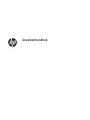 1
1
-
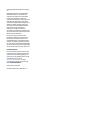 2
2
-
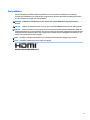 3
3
-
 4
4
-
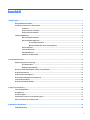 5
5
-
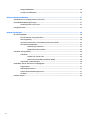 6
6
-
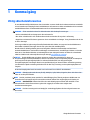 7
7
-
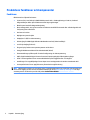 8
8
-
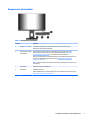 9
9
-
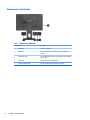 10
10
-
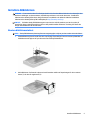 11
11
-
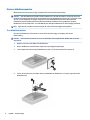 12
12
-
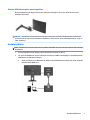 13
13
-
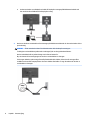 14
14
-
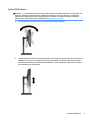 15
15
-
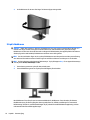 16
16
-
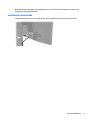 17
17
-
 18
18
-
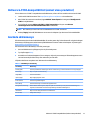 19
19
-
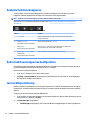 20
20
-
 21
21
-
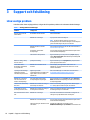 22
22
-
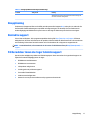 23
23
-
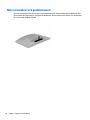 24
24
-
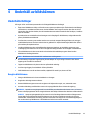 25
25
-
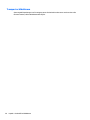 26
26
-
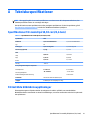 27
27
-
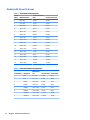 28
28
-
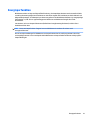 29
29
-
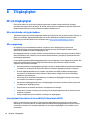 30
30
-
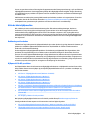 31
31
-
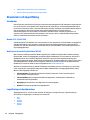 32
32
-
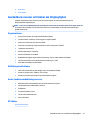 33
33
-
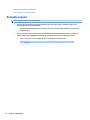 34
34
HP Pavilion 27c 27-in Curved Display Användarmanual
- Kategori
- TV-apparater
- Typ
- Användarmanual
- Denna manual är också lämplig för
Relaterade papper
-
HP Z38c 37.5-inch Curved Display Användarmanual
-
HP X24ih Gaming Monitor Användarmanual
-
HP E27u G4 QHD USB-C Monitor Användarmanual
-
HP U27 4K Wireless Monitor Användarmanual
-
HP P27h G4 FHD Monitor Användarmanual
-
HP Z27 27-inch 4K UHD Display Användarmanual
-
HP E344c 34-inch Curved Monitor Användarmanual
-
HP V28 4K Monitor Användarmanual
-
HP Value 27-inch Displays Användarmanual
-
HP OMEN 27 Display Användarguide